Acer ASPIRE 5950G – страница 15
Инструкция к Ноутбуку Acer ASPIRE 5950G
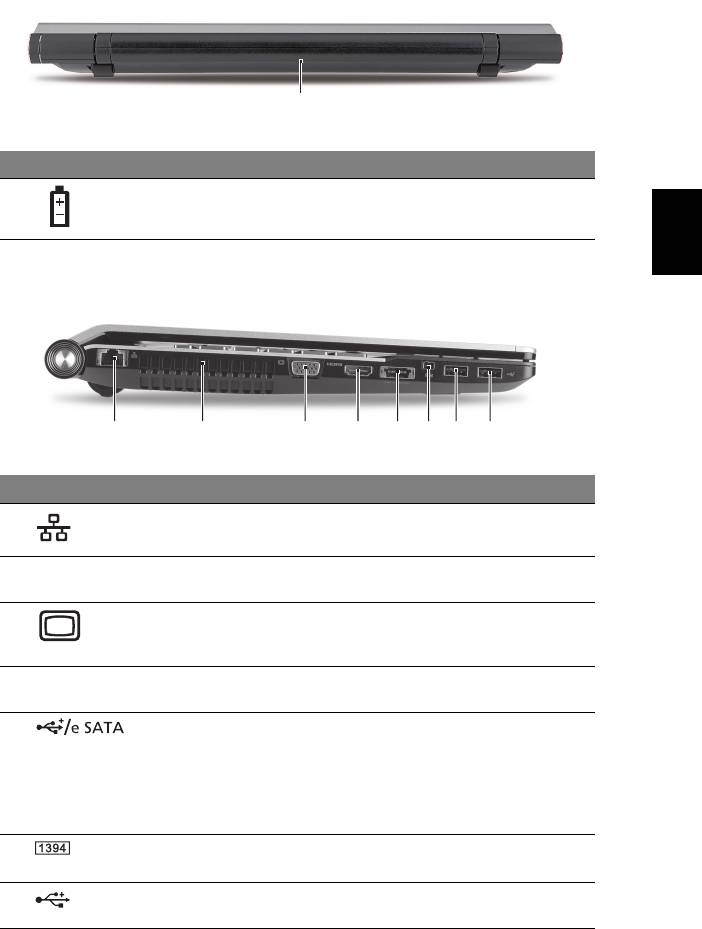
9
Lietuviškai
Vaizdas iš užpakalio
# Piktograma Objektas Aprašymas
1 Baterijos lizdas Skirtas montuoti kompiuterio baterijai.
Vaizdas iš kairės
# Piktograma Objektas Aprašymas
1 Ethernet (RJ-45)
Skirtas prisijungti prie Ethernet
lizdas
10/100/1000 tipo tinklo.
2 Ventiliacijos angos Neleidžia kompiuteriui perkaisti net ir
po ilgo naudojimo.
3 Išorinio ekrano
Skirtas prijungti papildomą monitorių
(VGA) lizdas
(pvz. išorinį monitorių, LCD
projektorių).
4 HDMI HDMI lizdas Skirtas pajungti didelės raiškos
skaitmeniniams vaizdo prietaisams.
5 USB 2.0/
Prijungia USB 2.0 arba eSATA
eSATA lizdas
įrenginius (tik tam tikruose
modeliuose).
Pastaba: Jei prijungsite eSATA
įrenginį, tada galėsite naudotis trimis
USB lizdais.
64 kištukų IEEE 1394
Skirtas prijungti IEEE 1394 tipo
lizdas
įrenginius.
7 USB 2.0 lizdas Skirtas USB 2.0 įrenginiams (pvz.,
USB pelė, USB kamera) prijungti.
1
21345678
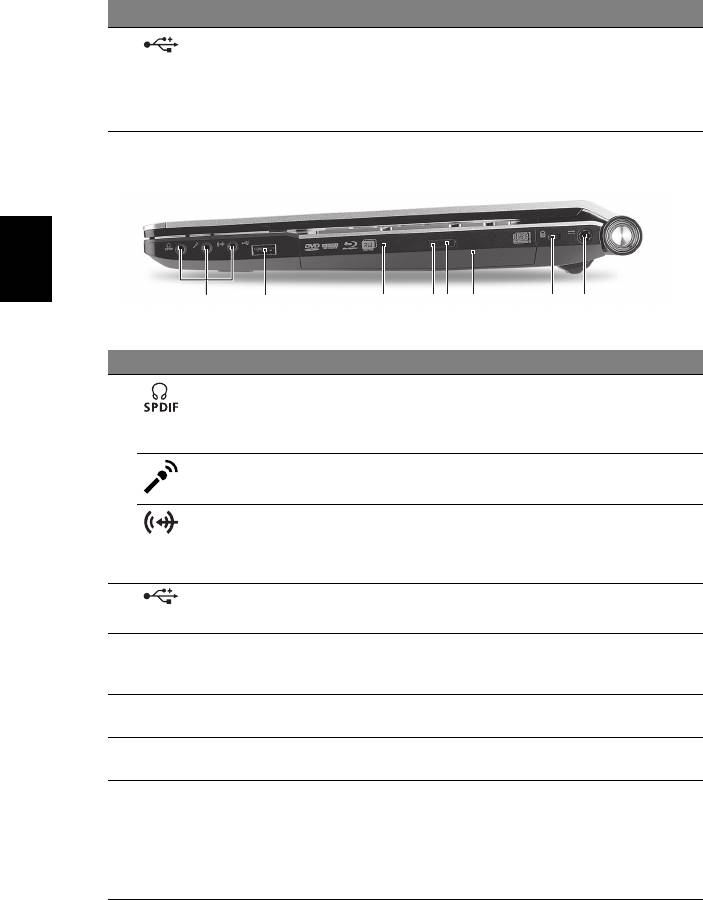
10
Lietuviškai
# Piktograma Objektas Aprašymas
8 USB 3.0 lizdas Skirtas prijungti USB tipo įrenginius.
Palaiko USB 3.0 („SuperSpeed USB“)
specifikaciją.
* Įrenginiai be USB 3.0 sertifikavimo
gali būti nesuderinami.
Vaizdas iš dešinės
# Piktograma Objektas Aprašymas
1Ausinių/garsiakalbio/
Skirtas išoriniams linijiniams audio
linijinio išėjimo
prietaisams prijungti (pvz.
kištukas, palaikantis
garsiakalbiams, ausinėms).
S/PDIF
Mikrofono kištuko
Skirtas prijungti išorinį mikrofoną.
lizdas
Garso įvesties
Leidžia prijungti įrenginius su garso
(line-in) kištuko
išvedimu (pvz., kompaktinių diskų
lizdas
leistuvą, stereo ausinuką, mp3
grotuvą).
2 USB 2.0 lizdas Skirtas USB 2.0 įrenginiams (pvz.,
USB pelė, USB kamera) prijungti.
3Optinių diskų
Vidinis optinis įrenginys; priima CD,
įrenginys
DVD ar „Blu-ray“ diskus (tik tam
tikruose modeliuose).
4 Optinio disko darbo
Dega kai optinių diskų įrenginys dirba.
indikatorius
5Optinių diskų
Atidaro optinių diskų įrenginio dureles.
išstūmimo mygtukas
6 Avarinio atidarymo
Atidaro optinių diskų įrenginio dureles
anga
kai kompiuteris yra išjungtas.
Pastaba: Norėdami esant išjungtam
kompiuteriui atidaryti optinių diskų
įrenginio dureles,
į avarinio atidarymo
angą įkiškite sąvaržėlę.
21347856
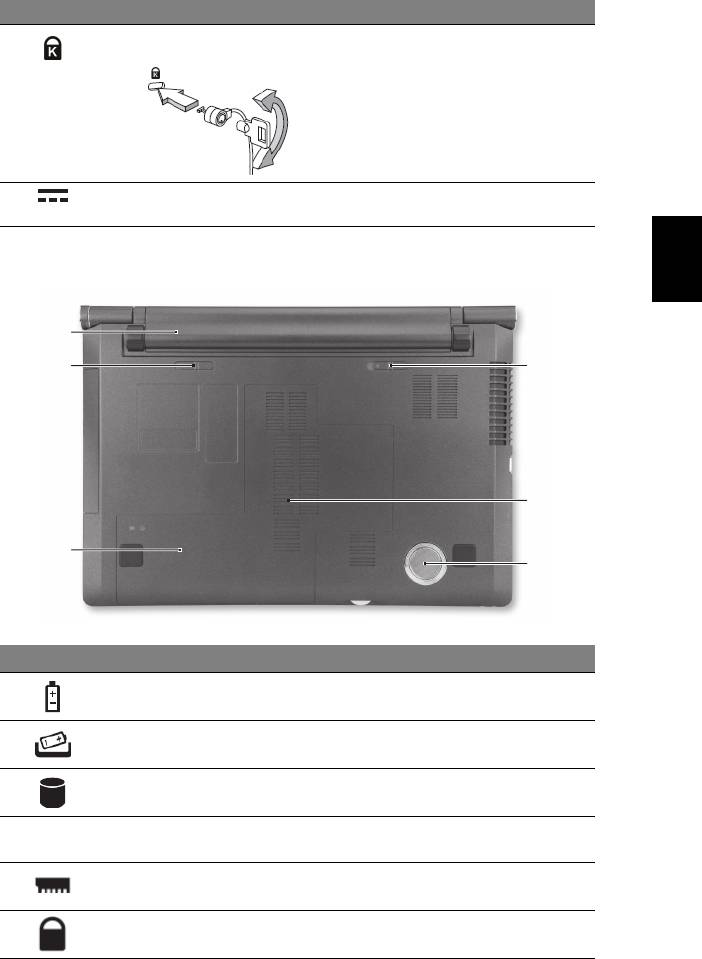
11
Lietuviškai
# Piktograma Objektas Aprašymas
7 Kensington spynos
Skirtas užfiksuoti Kensington tipo
lizdas
kompiuterio užraktui.
Pastaba: Kompiuterio užrakto kabelį
apvyniokite aplink nejudamą objektą,
pvz. stalą arba užrakinto stalčiaus
rankeną. Įkiškite užraktą į įpjovą ir
pasukite raktelį, kad užsirakintų.
Siūloma ir modelių be raktelių.
8 Nuolatinės srovės
Skirtas prijungti kintamos srovės (AC)
(DC) kištuko lizdas
adapteriui.
Vaizdas iš apačios
# Piktograma Objektas Aprašymas
1 Baterijos lizdas Skirtas montuoti kompiuterio baterijai.
2 Baterijos
Atpalaiduoja baterijos fiksavimą, leidžia
fiksatorius
ją išimti.
3Kietųjų diskų
Montuojamas kietasis diskas (įtvirtintas
lizdas
varžtais).
4Žemųjų dažnių
Skleidžia žemo dažnio garsus.
garsiakalbis
5 Operatyviosios
Montuojama pagrindinė kompiuterio
atminties lizdas
atmintis.
6 Baterijos užraktas Fiksuoja įdėtą bateriją darbinėje
padėtyje.
1
2
6
5
3
4
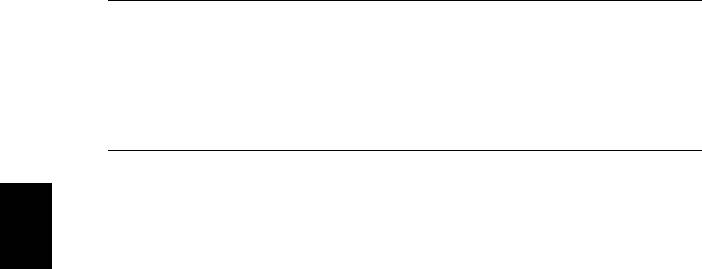
12
Lietuviškai
Aplinka
• Temperatūra:
• Darbinė: Nuo 5°C iki 35°C
• Saugojimo: Nuo -20°C iki 65°C
• Drėgmė (be kondensacijos):
• Darbinė: Nuo 20% iki 80%
• Saugojimo: Nuo 20% iki 80%
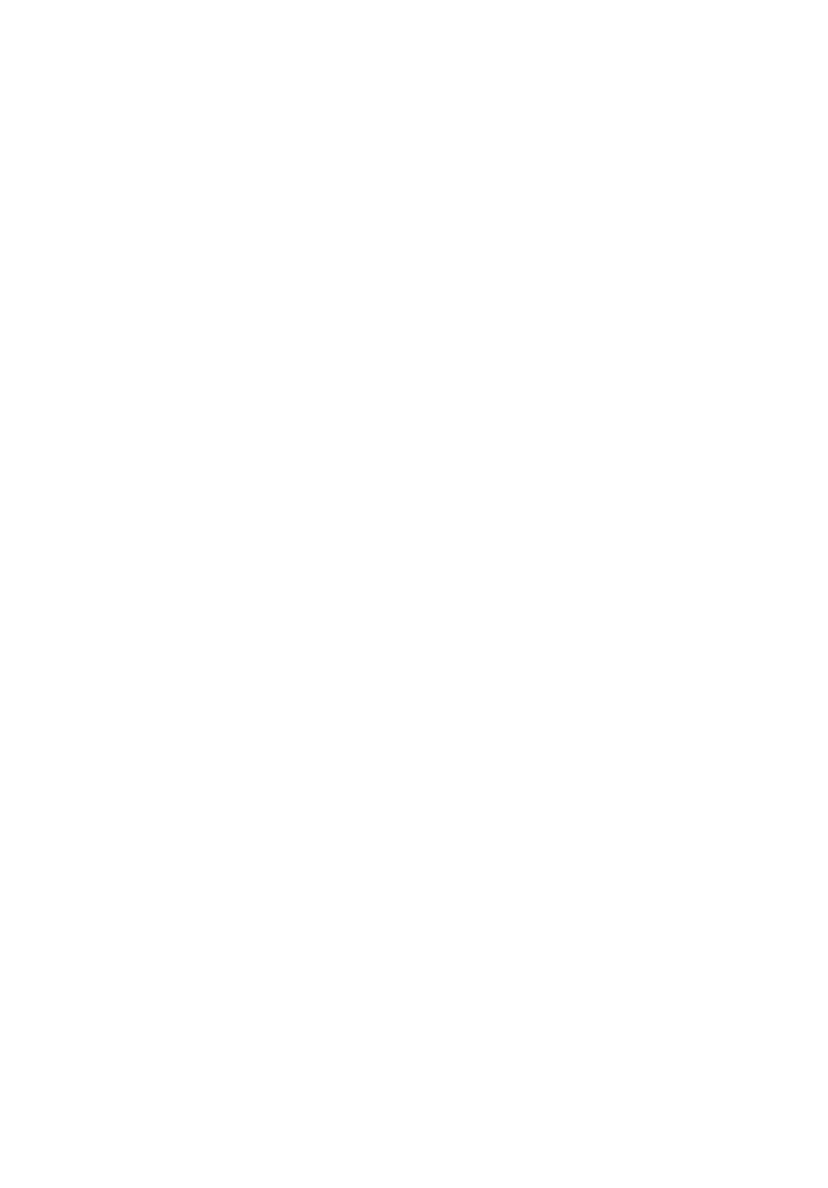
Φορητός υπολογιστής Acer
Γρήγορος οδηγός
© 2010 Με την επιφύλαξη κάθε νόµιµου δικαιώµατος.
Σύντοµος οδηγός φορητού υπολογιστή Acer
Αρχική Έκδοση: 11/2010
Αριθµός Μοντέλου: _____________________________
Σειριακός Αριθµός: _____________________________
Ηµεροµηνία Αγοράς: ____________________________
Τόπος Αγοράς: ________________________________
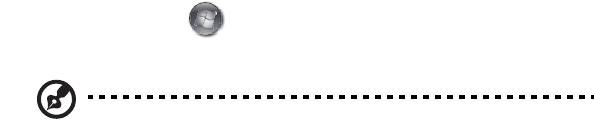
3
Όλα µε τη σειρά τους
Θα επιθυµούσαµε να σας ευχαριστήσουµε που επιλέξατε το φορητό υπολογιστή της
Acer µε σκοπό την αντιµετώπιση των αναγκών σας για φορητό υπολογιστή.
Οι οδηγοί σας
Για να σας βοηθήσουµε στη χρήση του φορητού υπολογιστή της Acer, έχουµε
σχεδιάσει ένα σετ εγχειριδίων χρήσης:
Πρώτα απ’ όλα, η αφίσα εγκατάστασης σας βοηθά να ξεκινήσετε µε την
εγκατάσταση του υπολογιστή σας.
Το έντυπο Γενικός Οδηγός Χρήσης Σειράς Aspire περιέχει χρήσιµες πληροφορίες
που ισχύουν για όλα τα µοντέλα
της σειράς προϊόντων Aspire. Καλύπτει βασικά
θέµατα, όπως χρήση πληκτρολογίου, Ήχος κ.λ.π. Παρακαλούµε σηµειώστε ότι λόγω
της φύσης του, ο Γενικός Οδηγός Χρήσης καθώς και ο AcerSystem User Guide
που αναγράφεται πιο κάτω, αναφέρονται περιστασιακά σε λειτουργίες ή δυνατότητες
που αφορούν ορισµένα µόνο µοντέλα της σειράς, αλλά όχι
αναγκαία το µοντέλο που
προµηθευτήκατε. Αυτές οι περιπτώσεις σηµειώνονται στο κείµενο µε τη φράση
"ορισµένα µοντέλα µόνο".
Ο Γρήγορος οδηγός παρουσιάζει τις βασικές δυνατότητες και λειτουργίες του νέου
σας υπολογιστή. Για περισσότερες πληροφορίες όσον αφορά τον τρόπο µε τον
οποίο ο υπολογιστής µπορεί να σας βοηθήσει
να αυξήσετε την παραγωγικότητά
σας, ανατρέξτε στον AcerSystem User Guide. Ο οδηγός αυτός περιλαµβάνει
λεπτοµερείς πληροφορίες σχετικά µε θέµατα όπως τα βοηθητικά προγράµµατα του
συστήµατος, την επαναφορά δεδοµένων, τις επιλογές επέκτασης και την
αντιµετώπιση προβληµάτων. Επιπλέον, περιλαµβάνει πληροφορίες σχετικά µε την
εγγύηση καλής
λειτουργίας και τους γενικούς κανονισµούς όπως και τις
προειδοποιήσεις ασφάλειας για το φορητό υπολογιστή. ∆ιατίθεται σε µορφή Portable
Document Format (PDF) και έχει προ-εγκατασταθεί στον υπολογιστή σας.
Ακολουθήστε τα επόµενα βήµατα για την πρόσβαση σε αυτόν.
1 Κάντε κλικ στο κουµπί Έναρξη > Όλα τα προγράµµατα > AcerSystem.
2 Κάντε κλικ
στην επιλογή AcerSystem User Guide.
Σηµείωση: Για να δείτε το αρχείο πρέπει να είναι εγκαταστηµένο το πρόγραµµα
Adobe Acrobat Reader. Αν δεν είναι εγκατεστηµένο το Adobe Acrobat Reader
στον υπολογιστή σας, η επιλογή του AcerSystem User Guide θα εκτελέσει
πρώτα το πρόγραµµα εγκατάστασης του Acrobat Reader. Ακολουθήστε τις
οδηγίες στην οθόνη για να ολοκληρώσετε την εγκατάσταση. Για οδηγίες σχετικά
µ
ε το πώς να χρησιµοποιήσετε το πρόγραµµα Adobe Acrobat Reader,
προσπελάστε το µενού Βοήθεια και Υποστήριξη.

4
Ελληνικά
η
Μια ξενάγηση του φορητού
υπολογιστή Acer
Μετά την εγκατάσταση του υπολογιστή όπως απεικονίζεται στην αφίσα
εγκατάστασης, θα σας περιγράψουµε τα διάφορα µέρη του νέου σας φορητού
υπολογιστή της Acer.
Κάτοψη
1
2
3
13
12
4
5
6
11
10
7
8
9
# Εικονίδιο Στοιχείο Περιγραφή
1 Κάµερα διαδικτύου
Κάµερα διαδικτύου για επικοινωνία
Acer Crystal Eye
βίντεο (ορισµένα µοντέλα µόνο).
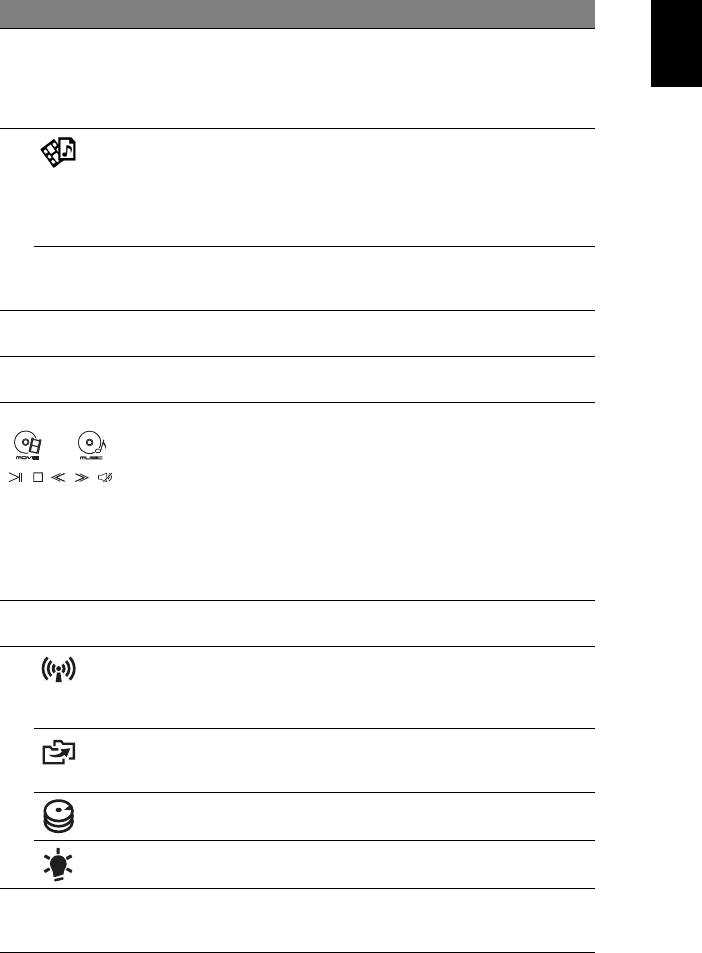
5
Ελληνικά
η
# Εικονίδιο Στοιχείο Περιγραφή
2 Οθόνη απεικόνισης Αποκαλούµενη επίσης Οθόνη Υγρών
Κρυστάλλων (Liquid-Crystal Display;
LCD), απεικονίζει την έξοδο του
υπολογιστή (Η σύνθεση ενδέχεται να
ποικίλλει ανάλογα µε το µοντέλο).
3 Πλήκτρο Arcade Εκτελεί το InstantOn Arcade χωρίς
εκκίνηση (υποστηρίζει DVD, VCD,
audio CD, µορφές MPEG-1, MPEG-2,
MP3.) /Εκτελεί το Arcade Deluxe στα
Windows (υποστηρίζει δηµοφιλείς
µορφές πολυµέσων.)
P Πλήκτρο P Προγραµµατιζόµενο πλήκτρο
(η σύνθεση ενδέχεται να
ποικίλλει
ανάλογα µε το µοντέλο).
4 Πληκτρολόγιο Χρησιµοποιείται για την καταχώρηση
δεδοµένων στον υπολογιστή.
5 Μικρόφωνο Εσωτερικό µικρόφωνο για
στερεοφωνικές ηχογραφήσεις.
6 Επιφάνεια αφής/
Συσκευή κατάδειξης ευαίσθητη στην αφή
Κονσόλα πολυµέσων
*
που λειτουργεί ως ποντίκι υπολογιστή
. /
Στοιχεία ελέγχου ευαίσθητα στην αφή για
το Acer Arcade, ένταση ήχου (αύξηση/
µείωση) και πολυµέσων (αναπαραγωγή/
παύση, διακοπή, προηγούµενο,
επόµενο), µε σίγαση.
* Η επιφάνεια αφής απενεργοποιείται
όταν ενεργοποιείται η Κονσόλα
πολυµέσων.
7 Χειριστήριο
Ενεργοποιεί ή απενεργοποιεί την
Κονσόλας πολυµέσων
Κονσόλα πολυµέσων.
8 Πλήκτρο επικοινωνίας Ενεργοποιεί/απενεργοποιεί τις συσκευές
επικοινωνίας του υπολογιστή.
(Οι συσκευές επικοινωνίας ενδέχεται να
διαφέρουν ανάλογα µε τη σύνθεση.)
Εφεδρικό κλειδί Εκτελεί το Acer Backup Management για
διαδικασία εφεδρείας δεδοµένων σε τρία
βήµατα.
1
∆ηλώνει πότε είναι ενεργοποιηµένη η
Ενδείκτης HDD
µονάδα του σκληρού δίσκου.
Ενδείκτης
∆ηλώνει την κατάσταση τροφοδοσίας
1
τροφοδοσίας
του υπολογιστή.
9 Κουµπιά κλικ
Το κουµπιά, αριστερό και δεξιό,
(αριστερό και δεξιό)
λειτουργούν σαν τα κουµπιά, αριστερό
και δεξιό, του ποντικιού.
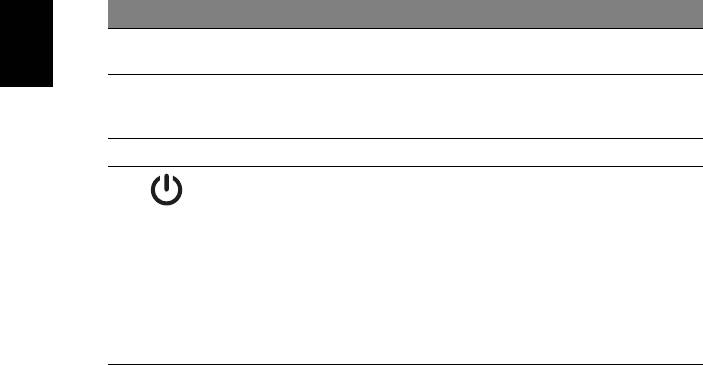
6
Ελληνικά
η
# Εικονίδιο Στοιχείο Περιγραφή
10 Στήριγµα παλάµης Άνετος χώρος στήριξης των χεριών κατά
τη χρήση του υπολογιστή.
11 Συσκευή ανάγνωσης
Υποστηρίζει τη λειτουργία ελέγχου
αποτυπωµάτων
4 κατευθύνσεων Acer FingerNav
Acer Bio-Protection
(ορισµένα µοντέλα µόνο).
12 Ηχεία Παρέχει έξοδο στερεοφωνικού
ήχου.
13 Κουµπί τροφοδοσίας/
Ενεργοποιεί και απενεργοποιεί τον
Ενδεικτική λυχνία
υπολογιστή./ ∆ηλώνει την κατάσταση της
µπαταρίας
µπαταρίας του υπολογιστή.
1. Φόρτιση: Η ενδεικτική λυχνία κατά τη
φόρτιση της µπαταρίας µετατρέπεται σε
πορτοκαλί.
2. Πλήρως φορτισµένη: Η ενδεικτική
λυχνία γίνεται µπλε όταν βρίσκεται σε
λειτουργία εναλλασσόµενου ρεύµατος
(AC).
1. Οι ενδεικτικές λυχνίες της πρόσοψης είναι ορατές ακόµη και όταν το καπάκι του
υπολογιστή είναι τελείως κλειστό.
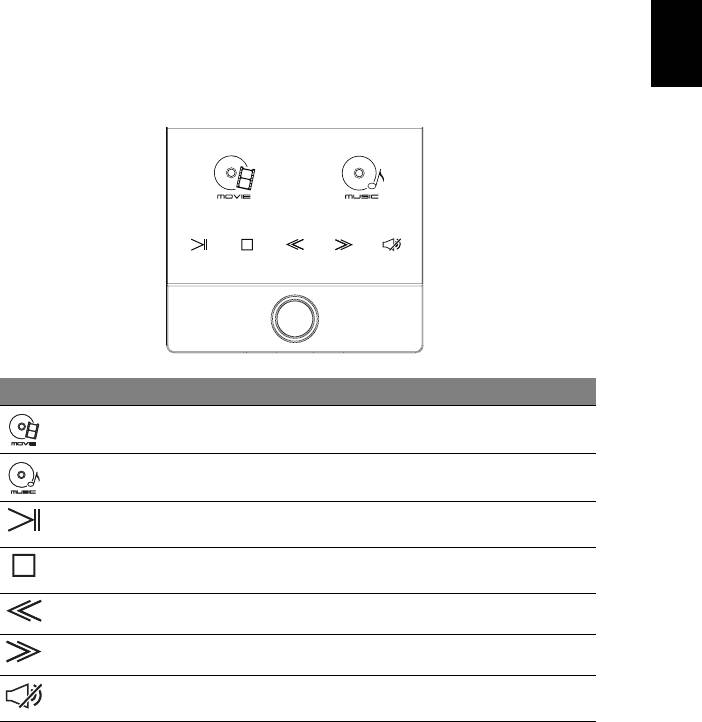
7
Ελληνικά
η
Κονσόλα πολυµέσων
Η Κονσόλα πολυµέσων είναι µια ευαίσθητη στην αφή διεπαφή ψυχαγωγίας που
περιλαµβάνει άµεση πρόσβαση στο Acer Arcade. Πατήστε το χειριστήριο στην
Κονσόλα πολυµέσων για να την ενεργοποιήσετε. Πατήστε ξανά για την
απενεργοποιήσετε και να ενεργοποιήσετε την επιφάνεια αφής.
Εικονίδιο Στοιχείο Περιγραφή
Ταινία Εκκίνηση λογισµικού αναπαραγωγής ταινιών.
Μουσική Εκκίνηση λογισµικού αναπαραγωγής
µουσικής.
Αναπαραγωγή/
Αναπαραγωγή ή παύση ενός επιλεγµένου
Παύση
αρχείων µέσων.
∆ιακοπή ∆ιακοπή αναπαραγωγής του επιλεγµένου
αρχείου µέσων.
Προηγούµενο Επιστροφή στο προηγούµενο αρχείο µέσων.
Επόµενο Πηδήξτε στο επόµενο αρχείο µέσων.
Σίγαση Ενεργοποίηση ή απενεργοποίηση της έντασης
ήχου.
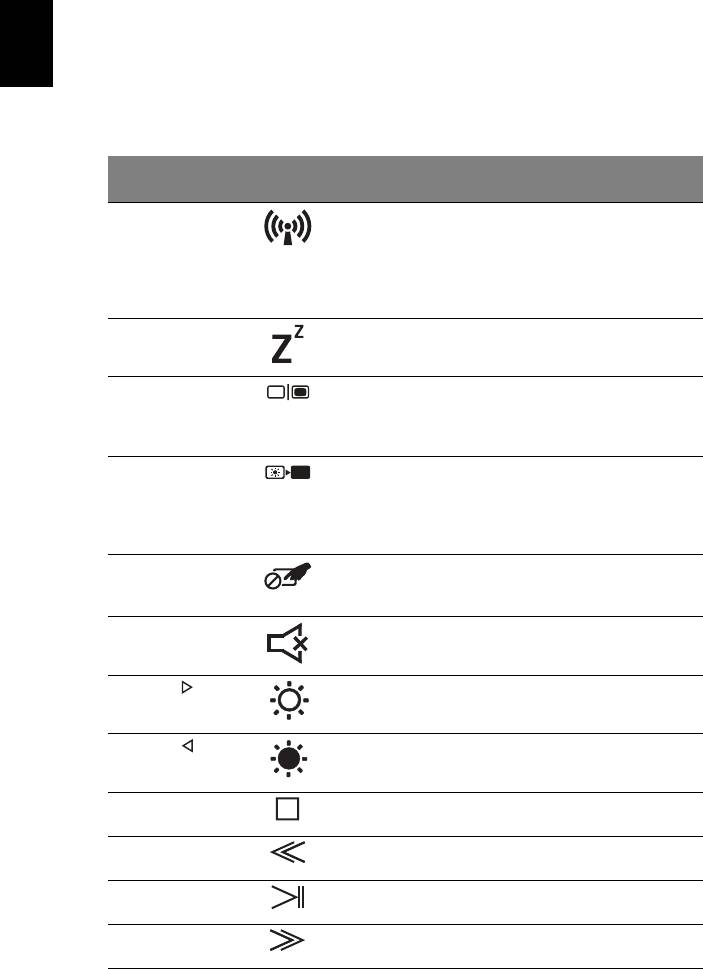
8
Ελληνικά
η
Πλήκτρα συντόµευσης
Ο υπολογιστής χρησιµοποιεί πλήκτρα συντόµευσης ή συνδυασµούς πλήκτρων για
πρόσβαση στα περισσότερα από τα στοιχεία ελέγχου του υπολογιστή όπως η
φωτεινότητα οθόνης και η ένταση ήχου.
Για να ενεργοποιήσετε τα πλήκτρα συντόµευσης, πιέστε παρατεταµένα το πλήκτρο
<Fn> πριν πιέσετε το άλλο πλήκτρο του συνδυασµού πλήκτρων
συντόµευσης.
Πλήκτρο
Εικονίδιο Λειτουργία Περιγραφή
συντόµευσης
<Fn> + <F3> Πλήκτρο
Ενεργοποιεί/απενεργοποιεί τις
επικοινωνίας
συσκευές επικοινωνίας του
υπολογιστή. (Οι συσκευές
επικοινωνίας ενδέχεται να
διαφέρουν ανάλογα µε τη
σύνθεση.)
<Fn> + <F4> Αναµονή Θέτει τον υπολογιστή σε
λειτουργία αναµονής.
<Fn> + <F5> Εναλλαγή
Μεταγωγή της εξόδου οθόνης
οθόνης
µεταξύ οθόνης απεικόνισης,
εξωτερικού µόνιτορ (εάν
υπάρχει) ή και των δύο.
<Fn> + <F6> Κενή οθόνη Απενεργοποιεί τον οπίσθιο
φωτισ
µό της οθόνης
απεικόνισης για εξοικονόµηση
ενέργειας. Πιέστε οποιοδήποτε
πλήκτρο για επιστροφή.
<Fn> + <F7> Εναλλαγή
Ενεργοποιεί και απενεργοποιεί
Επιφάνειας
την εσωτερική επιφάνεια αφής.
Αφής
<Fn> + <F8> Εναλλαγή
Ενεργοποιεί και απενεργοποιεί
ηχείων
τα ηχεία.
<Fn> + < >
Αύξηση
Αυξάνει τη φωτεινότητα της
φωτεινότητας
οθόνης.
<Fn> + < >
Μείωση
Μειώνει τη φωτεινότητα της
φωτεινότητας
οθόνης.
<Fn> + <Pg Up> ∆ιακοπή ∆ιακοπή αναπαραγωγής του
επιλεγµένου αρχείου
µέσων.
<Fn> + <Pg Dn> Προηγούµενο Επιστροφή στο προηγούµενο
αρχείο µέσων.
<Fn> + <Αρχική> Αναπαραγωγή/
Αναπαραγωγή ή παύση ενός
Παύση
επιλεγµένου αρχείων µέσων.
<Fn> + <End> Επόµενο Πηδήξτε στο επόµενο αρχείο
µέσων.
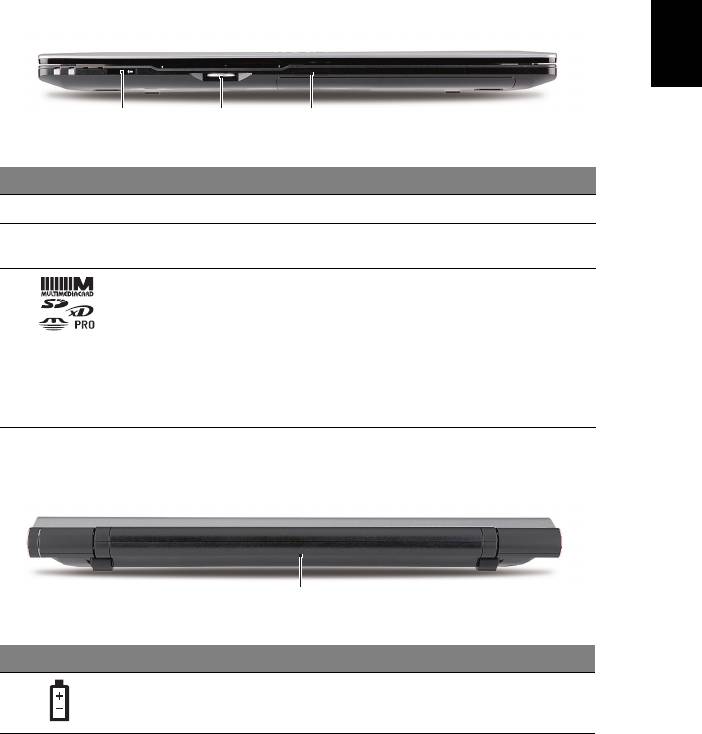
9
Ελληνικά
η
Πρόσοψη µε το καπάκι κλειστό
123
# Εικονίδιο Στοιχείο Περιγραφή
1 ∆έκτης CIR Λαµβάνει σήµατα από τηλεχειριστήριο.
2 Περιστροφικός
Αύξηση ή µείωσης της έντασης ήχου.
διακόπτης
3 Αναγνώστης καρτών
∆έχεται Secure Digital (SD 3.0),
πολλών-σε-1
MultiMediaCard (MMC), Memory Stick
(MS), Memory Stick PRO (MS PRO), και
xD-Picture Card (xD).
Σηµείωση: Πιέστε για αφαίρεση/
τοποθέτηση της κάρτας. ∆υνατότητα
λειτουργίας µόνο µιας κάρτας κάθε
φορά.
Πίσω πλευρά
1
# Εικονίδιο Στοιχείο Περιγραφή
1 Φατνίο µπαταρίας Περιέχει το πακέτο µπαταρίας του
υπολογιστή.
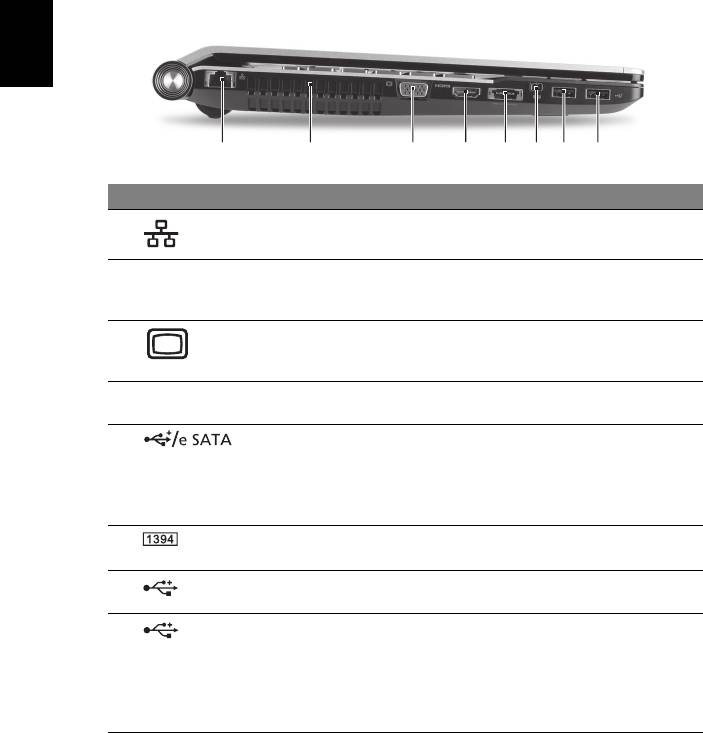
10
Ελληνικά
η
Αριστερή πλευρά
21345678
# Εικονίδιο Στοιχείο Περιγραφή
1 Θύρα Ethernet (RJ-45) Συνδέεται σε δίκτυο Ethernet
10/100/1000.
2 Θυρίδες εξαερισµού ∆ιατηρούν τον υπολογιστή σε
χαµηλή θερµοκρασία, ακόµη και
ύστερα από παρατεταµένη χρήση.
3 Θύρα εξωτερικής
Συνδέεται σε συσκευή απεικόνισης
οθόνης απεικόνισης
(π.χ. εξωτερικό µόνιτορ, προβολέα
(VGA)
LCD).
4 HDMI Θύρα HDMI Υποστηρίζει συνδέσεις ψηφιακού
βίντεο υψηλής ανάλυσης.
5 Θύρα USB 2.0/eSATA Συνδέεται σε συσκευές
USB 2.0 ή
eSATA (ορισµένα µοντέλα µόνο).
Σηµείωση: Εάν συνδέσετε µια
συσκευή eSATA, θα έχετε τρεις
διαθέσιµες θύρες USB εντωµεταξύ.
6 Θύρα IEEE 1394,
Συνδέεται σε συσκευές ΙΕΕΕ 1394.
4 ακίδων
7 Θύρα USB 2.0 Συνδέονται σε συσκευές USB 2.0
(π.χ. ποντίκι USB, κάµερα USB).
8 Θύρα USB 3.0 Συνδέεται σε συσκευές USB.
Υποστηρίζει την προδιαγραφή
USB 3.0 (SuperSpeed USB).
* Οι συσκευές χωρίς πιστοποίηση
USB 3.0 ενδέχεται
να µην είναι
συµβατές.
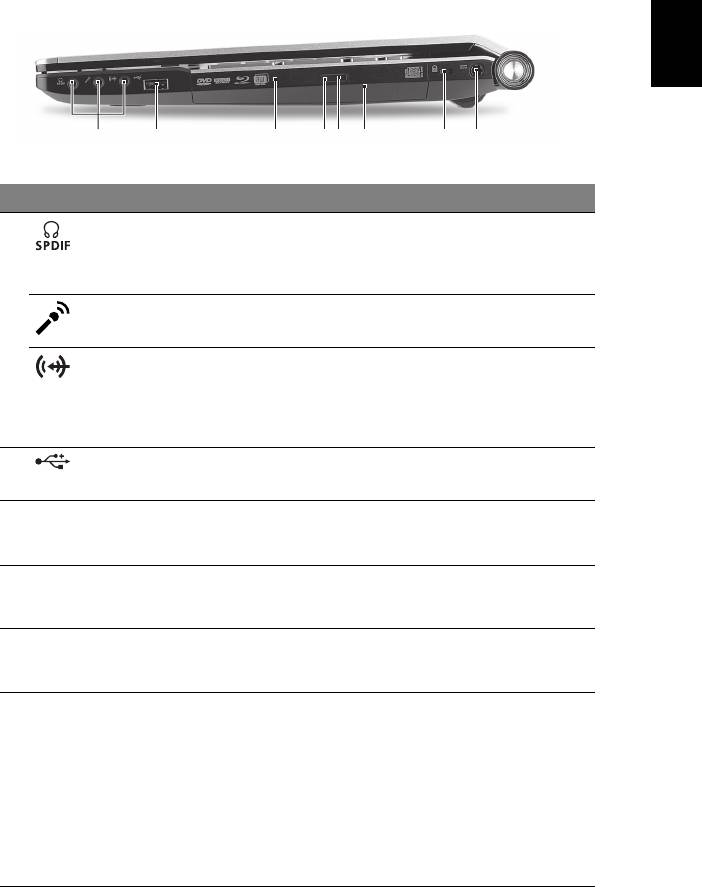
11
Ελληνικά
η
∆εξιά πλευρά
21347856
# Εικονίδιο Στοιχείο Περιγραφή
1 Τζακ ακουστικών/
Συνδέεται σε συσκευές µε γραµµή
ηχείων/γραµµής
εξόδου ακουστικού σήµατος (π.χ.
εξόδου µε υποστήριξη
ηχεία, ακουστικά).
S/PDIF
Τζακ εισόδου
∆έχεται εισόδους από εξωτερικά
µικροφώνου
µικρόφωνα.
Τζακ γραµµής εισόδου ∆έχεται συσκευές µε γραµµή εισόδου
ακουστικού σήµατος (π.χ. συσκευή
αναπαραγωγής ήχου από CD,
στερεοφωνικό
γουόκµαν,
αναπαραγωγή MP3).
2 Θύρα USB 2.0 Συνδέεται σε συσκευές USB 2.0
(π.χ. ποντίκι USB, κάµερα USB).
3 Μονάδα οπτικού δίσκου Εσωτερική µονάδα οπτικού δίσκου,
δέχεται CD, DVD ή ∆ίσκος Blu-ray
(ορισµένα µοντέλα µόνο).
4 Φωτεινή ένδειξη
Ανάβει κατά την ενεργοποίηση της
πρόσβασης οπτικού
µονάδας οπτικού δίσκου.
δίσκου
5 Κουµπί εκτίναξης της
Χρησιµοποιείται
για την εκτίναξη του
µονάδας οπτικού
συρταριού της µονάδας οπτικού
δίσκου
δίσκου από τη µονάδα.
6 Οπή έκτακτης εκτίναξης Χρησιµοποιείται για την εκτίναξη του
συρταριού της µονάδας οπτικού
δίσκου όταν ο υπολογιστής είναι
απενεργοποιηµένος.
Σηµείωση: Τοποθετήστε ένα
µεταλλικό συνδετήρα µέσα στην οπή
έκτακτης εκτίναξης για εκτίναξη του
συρταριού της µονάδας οπτικού
δίσκου όταν ο υπολογιστής είναι
απενεργοποιηµένος.
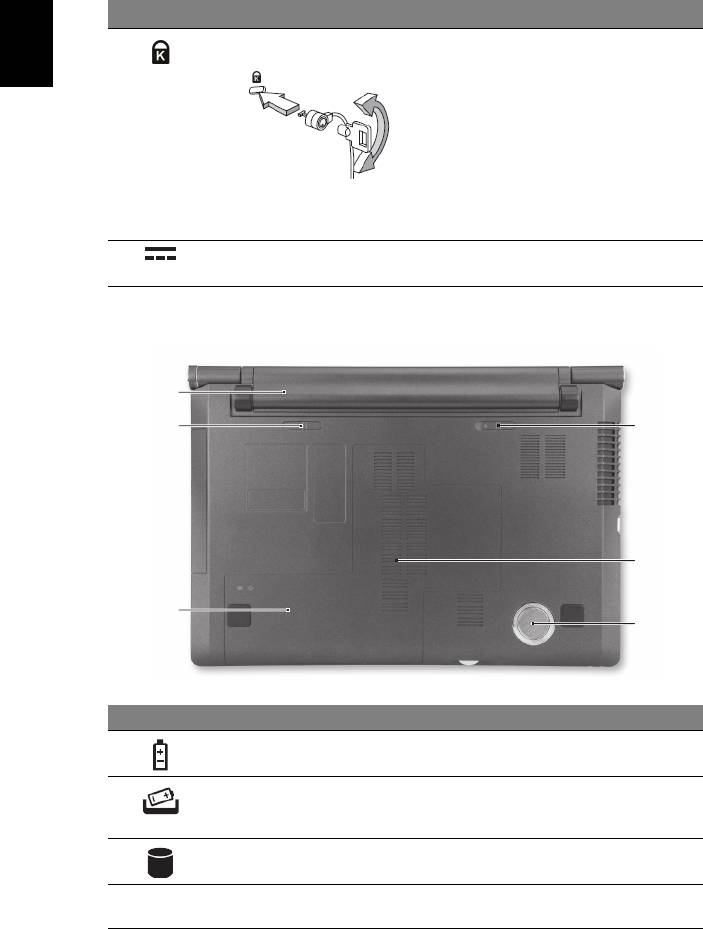
12
Ελληνικά
η
# Εικονίδιο Στοιχείο Περιγραφή
7 Υποδοχή λουκέτου τύπου
Συνδέεται σε λουκέτο ασφαλείας
Kensington
υπολογιστή συµβατό µε Kensington.
Σηµείωση: Τυλίξτε το καλώδιο της
κλειδαριάς ασφαλείας γύρω από ένα
αµετακίνητο αντικείµενο όπως ένα
τραπέζι ή το χερούλι ενός κλειδωµένου
συρταριού. Εισάγετε την κλειδαριά
στην εγκοπή και γυρίστε το κλειδί για
να ασφαλίσετε την
κλειδαριά.
∆ιατίθενται επίσης µερικά µοντέλα
χωρίς κλειδί.
8 Τζακ εισόδου συνεχούς
Συνδέεται σε προσαρµογέα
ρεύµατος (DC)
εναλλασσόµενου ρεύµατος (AC).
Άποψη βάσεως
1
2
6
5
3
4
# Εικονίδιο Στοιχείο Περιγραφή
1 Φατνίο µπαταρίας Περιέχει το πακέτο µπαταρίας του
υπολογιστή.
2 Μάνδαλο
Απασφαλίζει τη µπαταρία για
απασφάλισης
αφαίρεση.
µπαταρίας
3 Φατνίο σκληρού
Περιέχει το σκληρό δίσκο του
δίσκου
υπολογιστή (ασφαλίζεται µε βίδες).
4 Sub woofer Εκπέµπει ήχους χαµηλών
συχνοτήτων.
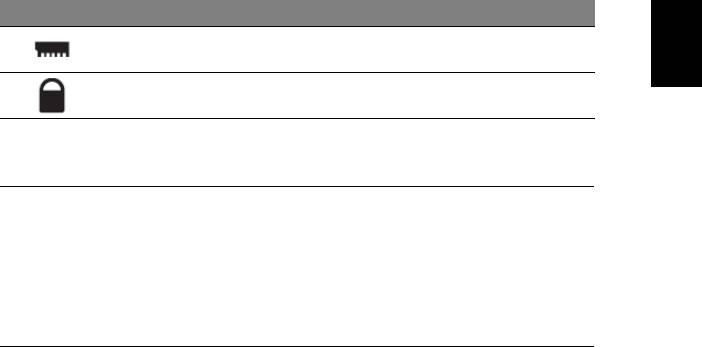
13
Ελληνικά
η
# Εικονίδιο Στοιχείο Περιγραφή
5 ∆ιαµέρισµα µνήµης Περιέχει την κύρια µνήµη του
υπολογιστή.
6 Λουκέτο µπαταρίας Ασφαλίζει τη µπαταρία στη θέση της.
Περιβάλλον
• Θερµοκρασία:
• Λειτουργίας: 5°C έως 35°C
• Μη λειτουργίας: -20°C έως 65°C
• Υγρασία (µη συµπυκνούµενη):
• Λειτουργίας: 20% έως 80%
• Μη λειτουργίας: 20% έως 80%
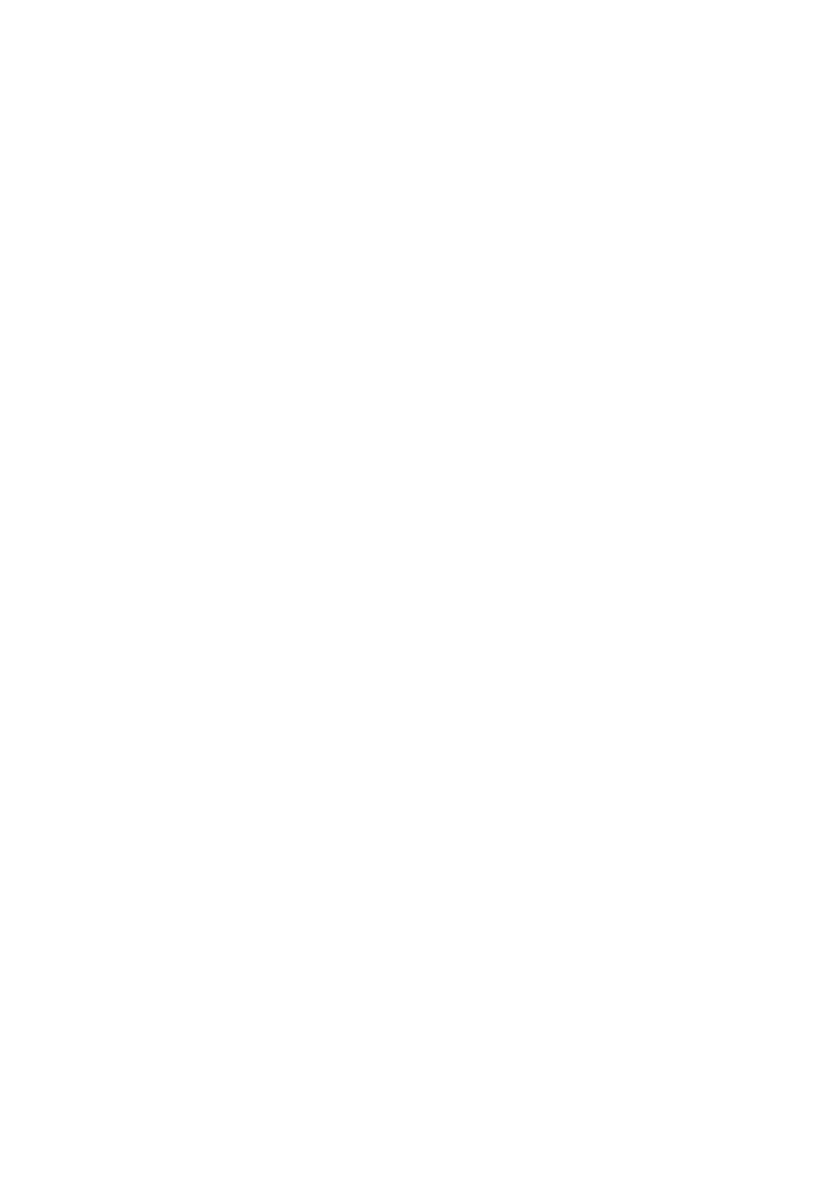
Acer Dizüstü
Hızlı Başlama Kılavuzu
© 2010 Tüm Hakları Saklıdır.
Acer Dizüstü Hızlı Kılavuzu
Orijinal İhraç: 11/2010
Model numarası: ________________________________
Seri numarası: _________________________________
Satın alma tarihi: ________________________________
Satın alma yeri:
_________________________________




